విషయ సూచిక
మీ త్వరిత సమాధానం:
స్నాప్చాట్లో స్నేహాలను ప్రైవేట్గా చేయడానికి, 'WHO CAN CAN CANTACT Me' నుండి 'నా స్నేహితులు'కి సెట్టింగ్లను మార్చడం ద్వారా మీరు మీ ప్రొఫైల్కు చేరువయ్యే అవకాశాన్ని తగ్గించుకోవచ్చు. .
ఒకరి వీక్షణ నుండి దాచడానికి 'త్వరిత జోడింపులో నన్ను చూపు' ఎంపికను నిలిపివేయడం మరియు ఎవరైనా మిమ్మల్ని చూడలేకపోతే లేదా మిమ్మల్ని ఎవరు చూడగలరో మీరు నియంత్రించగలిగితే, వ్యక్తులు మీ స్నేహితులను వీక్షించలేరు Snapchatలో కూడా.
మీ ప్రొఫైల్ జాబితాలో కనిపించే మీ Snapchat నుండి స్నేహితుడిని మీరు దాచాలనుకుంటే, మీరు మరింత మంది స్నేహితులను జోడించవచ్చు మరియు చాలావరకు ఆ నిర్దిష్ట వ్యక్తి జాబితాకు వెళ్లవచ్చు పెద్ద సంఖ్యలో వ్యక్తుల నుండి ఎవరైనా కనుగొనడం కష్టం.
చాట్ చాటింగ్ యాప్ల కోసం ఇది అల్గారిథమ్, కాబట్టి మీ Snapchat కోసం కూడా పని చేయవచ్చు. జాబితా నుండి ఒకరిని దాచిపెట్టడానికి లేదా స్నేహాలను ప్రైవేట్గా చేయడానికి ఆ విషయం చాలా ముఖ్యమైనది అయితే అది ఖచ్చితమైన పరిష్కారం కాదు.
Snapchat మీరు ఉపయోగించగల అనేక లక్షణాలను కలిగి ఉంది కానీ సాధారణంగా మీరు ఉపయోగించే కొన్ని అంశాలు ఉన్నాయి. చేయలేరు.
కొన్ని గోప్యతా సమస్యలు ఉండవచ్చు లేదా Snapchat మీకు సురక్షితంగా అనిపించకపోవచ్చు మరియు ఆ ఫీచర్లు ఇప్పటి వరకు అమలు చేయబడలేదు.
అక్కడ మీరు Snapchat కథనాలను లేకుండా చూసే పద్ధతులు కూడా ఉన్నాయి. వారికి తెలియకుండానే.
Snapchatలో స్నేహితులను వారికి తెలియకుండా ఎలా దాచాలి:
ఎవరైనా మీ Snapchatలో దాచడం అంటే మీ గోప్యతను ఎవరూ ఆక్రమించకూడదని మీరు కోరుకోవడం మీ ఫోన్ను వారి వద్ద ఉంచుకోండిచేతులు. ఫోన్లో ఏ వ్యక్తికి సంబంధించిన నోటిఫికేషన్లు కనిపించకుండా ఉండటానికి మీరు కోరుకునే వారిని దాచడం మీకు సురక్షితమైనది.
Snapchat యాప్లో మీరు నోటిఫికేషన్లను ఆఫ్ చేయడానికి ఉపయోగించే ఒక ఫీచర్ ఉంది Snapchatలో ఒకరిని దాచిపెట్టండి.
ఇప్పుడు, Snapchatలో ఎవరికైనా ఫోన్లో నోటిఫికేషన్లను దాచడం ఈ పద్ధతి, తద్వారా అతని పేరు మీ ఫోన్లో కనిపిస్తుంది మరియు మీరు Snapchat కోసం యాప్ లాక్ కీని సెట్ చేయవచ్చు మీ అనుమతి లేకుండా దీన్ని యాక్సెస్ చేయడం సాధ్యం కాదు మరియు వీక్షించబడదు
🔴 అనుసరించడానికి దశలు:
1వ దశ: ముందుగా, మీ Snapchat ఖాతాను తెరవండి.
దశ 2: మీ ప్రొఫైల్పై లేదా స్క్రీన్ ఎగువ ఎడమ మూలలో ఉన్న బిట్మోజీపై నొక్కండి.

దశ 3: మీ ప్రొఫైల్ పేజీలో ఎగువన కనిపించే ⚙️ చిహ్నంపై నొక్కండి స్క్రీన్ కుడి మూలలో. ఆపై 'నా స్నేహితులు' ఎంపికపై నొక్కండి.
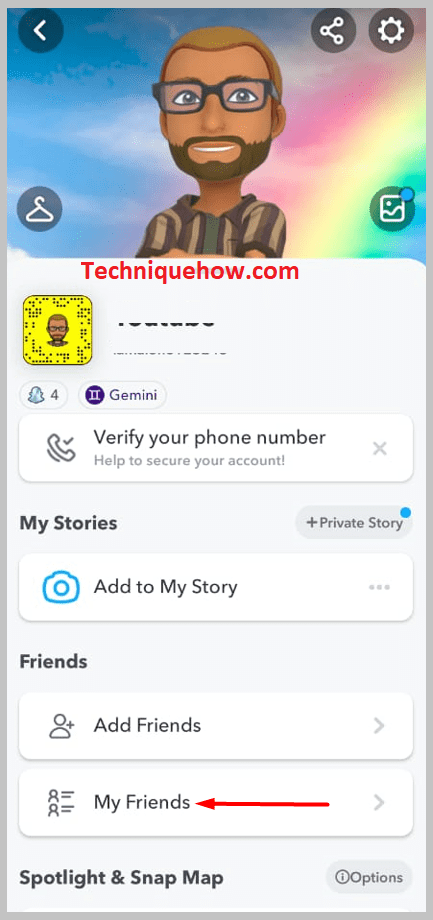
దశ 4: దాచడానికి వ్యక్తిని ఎంచుకోండి మరియు ఆమె పేరుపై నొక్కండి.
ఇది కూడ చూడు: YouTube వీడియో పాజ్ చేయబడింది చూడటం కొనసాగించు – ఎలా పరిష్కరించాలి
దశ 5: ' సందేశ నోటిఫికేషన్లు 'కి క్రిందికి స్క్రోల్ చేసి, దానిపై నొక్కండి.
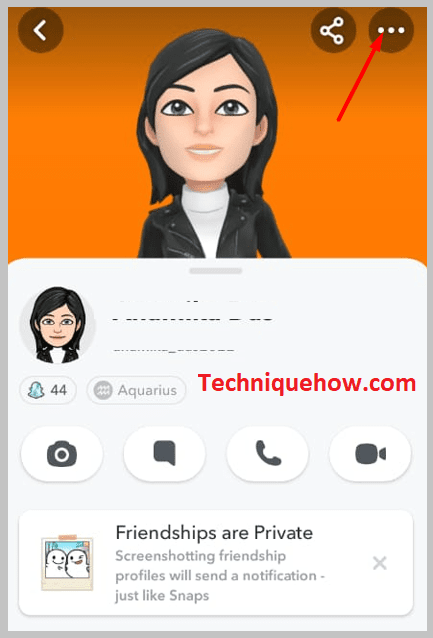
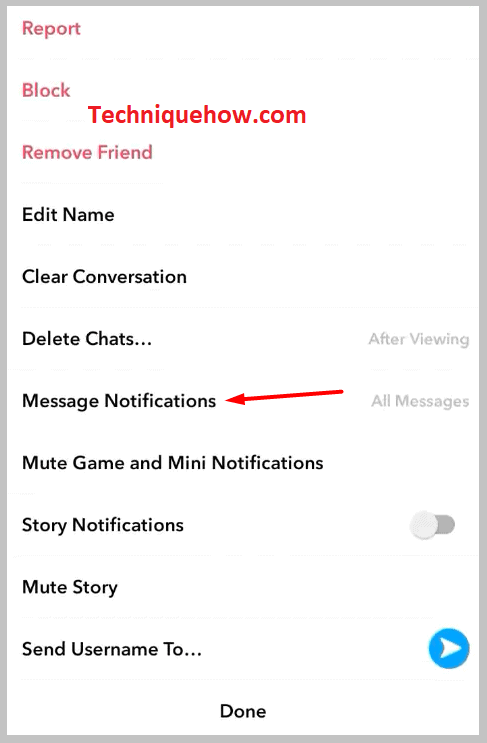
స్టెప్ 5: మీరు చేయాల్సింది 'నిశ్శబ్ద' ఎంపికను నొక్కడం ద్వారా దాన్ని టోగుల్ చేయండి.
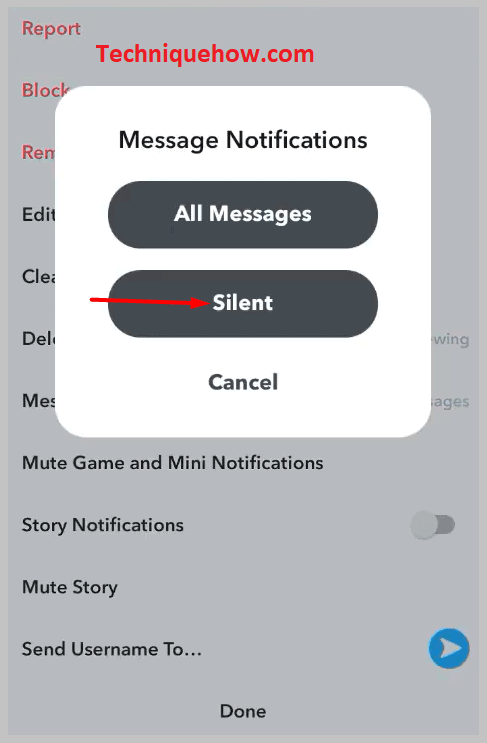
మీరు దీన్ని మ్యూట్ చేసిన క్షణం, మీరు ఇకపై Snapchatలో ఏదైనా సందేశాన్ని స్వీకరించినట్లు చూపే నోటిఫికేషన్ను అందుకోలేరు మరియు పేరు కనిపించదు ఏదైనా ఇన్కమింగ్ సందేశాల కోసం మీ ఫోన్.
Snapchatఆన్లైన్లో దాక్కున్న స్నేహితులు:
స్నేహితులను దాచండి వేచి ఉండండి, ఇది పని చేస్తోంది…Snapchatలో స్నేహితులను ఎలా దాచాలి – Snap దాచు యాప్:
Snap Hide యాప్ అనేది Snapchat యొక్క మోడెడ్ వెర్షన్ అసలైన Snapchat యాప్ ఫీచర్లతో పోలిస్తే ఇది మీకు మరిన్ని అదనపు ఫీచర్లను అందిస్తుంది.
⭐️ Snap Hide ఫీచర్లు:
ఈ Snap Hide యాప్ ఉచితం. మీరు దీన్ని Googleలో సెర్చ్ చేయడం ద్వారా మీ బ్రౌజర్ నుండి డౌన్లోడ్ చేసుకోవచ్చు. ఈ యాప్ iOS పరికరాలు మరియు Android పరికరాలు రెండింటికీ అనుకూలంగా ఉంటుంది.
◘ నిర్దిష్ట స్నేహితుడిని దాచండి.
◘ స్నాప్ల గడువు ముగియదు.
◘ సరళమైనది మరియు ఉపయోగించడానికి సులభమైనది .
మీరు మీ మొబైల్లో ఈ మోడెడ్ యాప్ని ఉపయోగిస్తే మీరు Snapchatలో స్నేహితులను దాచవచ్చు మరియు మీ స్నేహితుల జాబితా నుండి నిర్దిష్ట వ్యక్తిని దాచే ఎంపిక మీకు కనిపిస్తుంది.
గమనిక: మీరు అటువంటి మోడ్ యాప్కి లాగిన్ చేస్తున్నప్పుడు ఈ రకమైన యాప్ మీ డేటాను దొంగిలించగలదు.
Snapchatలో ఒక నిర్దిష్ట స్నేహితుడిని అందరి నుండి దాచడానికి,
🔴 అనుసరించడానికి దశలు:
1వ దశ: మీ మొబైల్ ఫోన్ బ్రౌజర్ని తెరిచి, సెర్చ్ బార్లో Snap Hide అని టైప్ చేయండి. మీరు మూడవ పక్షం సైట్ నుండి శోధించవచ్చు మరియు ఇన్స్టాలేషన్కు కొనసాగవచ్చు.
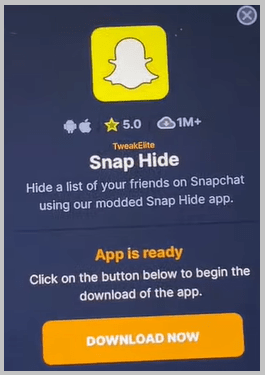
దశ 2: పేజీ అవసరమైన ఇంజెక్షన్ను చూపుతుంది. ' ఇంజెక్షన్ ప్రారంభించు ' బటన్పై నొక్కండి.

స్టెప్ 3: మీరు ఇంజెక్షన్ ప్రక్రియను పూర్తి చేసిన తర్వాత ప్రదర్శించబడే ఏవైనా రెండు యాప్లను డౌన్లోడ్ చేయడం ద్వారా ఏవైనా రెండు ఆఫర్లను పూర్తి చేయండి. మీరు మానవులే అని ధృవీకరించుకోవడానికి ఆ యాప్లను 30 సెకన్ల పాటు అమలు చేయండికంప్యూటర్ కాదు. (అది అవసరమైతే).
స్టెప్ 4: ఆ తర్వాత, Snap Hide అప్లికేషన్ డౌన్లోడ్ చేయబడి మీ పరికరంలో ఇన్స్టాల్ చేయబడుతుంది.
ఇప్పుడు Snap Hide అప్లికేషన్ను తెరిచి, ఆపై మీరు దాచాలనుకుంటున్న నిర్దిష్ట స్నేహితుడిని ఎంచుకోండి .
Snapchatలో బ్లాక్ చేయకుండా స్నేహితులను ఎలా దాచాలి:
క్రింది పద్ధతులను ప్రయత్నించండి:
1. స్నేహితులను మాత్రమే మిమ్మల్ని సంప్రదించనివ్వండి
Snapchatలో మీ స్నేహితులు మిమ్మల్ని సంప్రదించడానికి లేదా మీ Snapchat ఖాతా సెట్టింగ్లను మార్చడం ద్వారా మీకు సందేశం పంపడానికి మాత్రమే మీరు అనుమతించగలరు. ఇది మీ స్నేహితుల జాబితాలో లేని ఇతర Snapchat వినియోగదారుల నుండి మీ ప్రొఫైల్ మరియు స్నేహితుల జాబితాను దాచడంలో మీకు సహాయపడుతుంది. స్నేహితులు కాని వారు కూడా మీతో స్నేహం చేసే వరకు స్నాప్చాట్లో మీకు సందేశం పంపలేరు.
Snapchatలో మిమ్మల్ని ఎవరు సంప్రదించవచ్చో మీరు ఎలా మార్చవచ్చో దిగువ దశలు మీకు తెలియజేస్తాయి :
🔴 ఉపయోగించడానికి దశలు:
1వ దశ: మీరు Snapchat అప్లికేషన్ను తెరవాలి.
దశ 2: తర్వాత మీ ఇమెయిల్ చిరునామా మరియు పాస్వర్డ్ను నమోదు చేయడం ద్వారా మీ Snapchat ప్రొఫైల్కు లాగిన్ చేయండి.
స్టెప్ 3: తర్వాత, మీరు ఎగువ ఎడమ మూలలో ఉన్న Bitmoji చిహ్నంపై క్లిక్ చేయాలి.
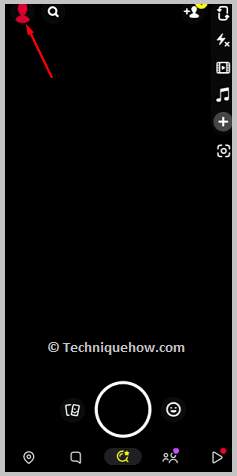
దశ 4: తర్వాత పేజీలోని సెట్టింగ్ల చిహ్నంపై క్లిక్ చేయండి.

దశ 5: జాబితాను క్రిందికి స్క్రోల్ చేసి, ఆపై గోప్యతా నియంత్రణ హెడర్ క్రింద నన్ను సంప్రదించండి పై క్లిక్ చేయండి.
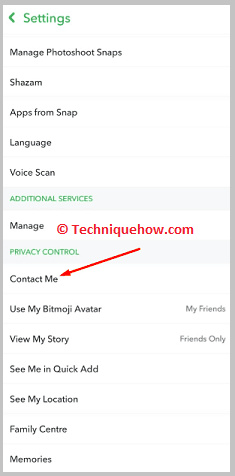
6వ దశ: మీరు ఫ్రెండ్స్పై క్లిక్ చేయాలి. ప్రక్కన ఉన్న సర్కిల్ స్నేహితులు నీలి రంగులోకి మారుతారు.
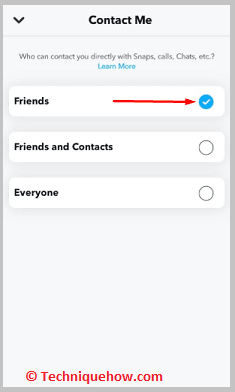
స్టెప్ 7: మార్పులను సేవ్ చేయడానికి వెనుకకు వెళ్లండి.
2. త్వరిత యాడ్ నుండి మిమ్మల్ని మీరు దాచుకోవడం
స్నాప్చాట్లో మీ ప్రొఫైల్ మరియు స్నేహితులను ఇతరుల నుండి దాచుకోవడానికి మరొక మార్గం త్వరిత యాడ్ నుండి మిమ్మల్ని మీరు దాచుకోవడం. స్నాప్చాట్లోని క్విక్ యాడ్ విభాగంలో ఇతరులు మిమ్మల్ని కనుగొనలేనప్పుడు, వారు స్నాప్చాట్లో మీ ప్రొఫైల్ను సులభంగా కనుగొనలేరు, ఇది స్నాప్చాట్లో మీ స్నేహితుల జాబితా మరియు ప్రొఫైల్ను తనిఖీ చేయకుండా వారిని నిరోధిస్తుంది.
శీఘ్ర జోడింపు వినియోగదారులకు ఇతరుల ప్రొఫైల్లను కనుగొనడం మరియు స్నేహితుల జాబితాలు మొదలైన వారి ప్రొఫైల్ అంశాలను చూడడాన్ని సులభతరం చేస్తుంది. కానీ మీరు త్వరిత జోడింపు విభాగం నుండి దాచిన తర్వాత, వినియోగదారులు మీ ప్రొఫైల్ మరియు స్నేహితులను చూడలేరు. శీఘ్ర జోడించు విభాగం నుండి, కానీ మళ్లీ వినియోగదారులు మీ కోసం మాన్యువల్గా శోధిస్తే, వారు దానిని చూడగలరు.

Snapchatలో స్నేహితుల Bitmojiని ఎలా దాచాలి:
మీరు క్రింది పద్ధతులను ప్రయత్నించవచ్చు:
1. అతనిని స్నేహితుని నుండి తీసివేయండి
అయితే మీరు స్నాప్చాట్లో స్నేహితుని బిట్మోజీని చూడకూడదనుకుంటే, మీరు అతనిని స్నాప్చాట్లోని మీ స్నేహితుల జాబితా నుండి తీసివేయాలి. మీరు అతన్ని తీసివేసిన తర్వాత, అతను అన్ఫ్రెండ్ చేయబడతాడు మరియు మీరు అతన్ని తిరిగి జోడించే వరకు మీ స్నేహితుల జాబితాలో కనిపించడు. మీరు అతని కోసం శోధిస్తే, మీరు శోధన ఫలితాల్లో అతని ప్రొఫైల్ను కనుగొనగలరు కానీ అది అతని ప్రొఫైల్ పక్కన ఉన్న వినియోగదారు యొక్క బిట్మోజీని మీకు చూపదు.
🔴 Snapchatలో వినియోగదారుని తీసివేయడానికి దశలు:
1వ దశ: మీరు Snapchat అప్లికేషన్ను తెరవాలి.
దశ 2: తర్వాత, లాగిన్ ఆధారాలను నమోదు చేయడం ద్వారా మీ ఖాతాకు లాగిన్ చేయండి.
స్టెప్ 3: అప్పుడు మీరు ఎగువ ఎడమ మూలలో ఉన్న బిట్మోజీ చిహ్నంపై క్లిక్ చేయాలి.
దశ 4: నా స్నేహితులు పై క్లిక్ చేయండి.
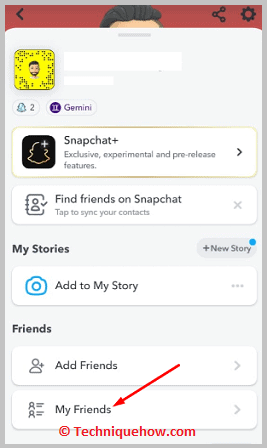
దశ 5: తర్వాత మీరు తీసివేయాలనుకుంటున్న స్నేహితుడిని కనుగొనడానికి మీరు స్నేహితుల జాబితాను క్రిందికి స్క్రోల్ చేయాలి.

6వ దశ: అతని పేరును క్లిక్ చేసి పట్టుకోండి.
స్టెప్ 7: స్నేహాన్ని నిర్వహించు పై క్లిక్ చేయండి.

స్టెప్ 8: తర్వాత మీరు ఎరుపు రంగులో ఉన్న స్నేహితుడిని తీసివేయి పై క్లిక్ చేయాలి.
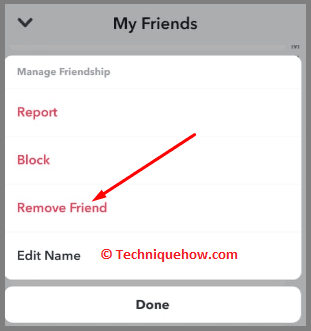
దశ 9: దీన్ని నిర్ధారించడానికి తీసివేయిపై క్లిక్ చేయండి.
దశ 10: వ్యక్తి మీ Snapchat స్నేహితుల జాబితా నుండి తీసివేయబడతారు.
2. అతన్ని బ్లాక్ చేయండి
మీరు అతని బిట్మోజీని దాచడానికి స్నాప్చాట్లో స్నేహితుడిని కూడా బ్లాక్ చేయవచ్చు. మీరు వినియోగదారుని బ్లాక్ చేసిన తర్వాత, శోధించడం ద్వారా మీరు Snapchatలో అతనిని కనుగొనలేరు లేదా మీరు అతని Bitmojiని చూడలేరు. మీరు అతన్ని బ్లాక్ చేసినందున అతను స్నాప్చాట్లో మీ ప్రొఫైల్ను కనుగొనలేరు లేదా మీ ప్రొఫైల్ Bitmojiని చూడలేరు. మీరు వినియోగదారుని అన్బ్లాక్ చేయకపోతే, మీరు అతనిని కనుగొనలేరు లేదా అతని Bitmojiని మళ్లీ Snapchatలో చూడలేరు.
🔴 Snapchatలో స్నేహితుడిని బ్లాక్ చేయడానికి దశలు:
1వ దశ: మీరు ముందుగా Snapchat అప్లికేషన్లో మీ Snapchat ఖాతాకు లాగిన్ చేయాలి .
దశ 2: అప్పుడు మీరు కెమెరా పేజీకి తీసుకెళ్లబడతారు.
స్టెప్ 3: ఎగువ ఎడమ మూలలో ఉన్న Bitmoji చిహ్నంపై క్లిక్ చేయండి.
దశ 4: ఇది మిమ్మల్ని ప్రొఫైల్ పేజీకి తీసుకెళ్తుంది.
దశ 5: నా స్నేహితులు పై క్లిక్ చేయండి.
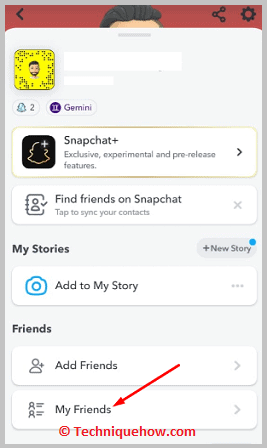
స్టెప్ 6: తర్వాత క్రిందికి స్క్రోల్ చేయడం ద్వారా మీరు స్నేహితుల జాబితా నుండి బ్లాక్ చేయాలనుకుంటున్న స్నేహితుడిని కనుగొనండి.
స్టెప్ 7: స్నేహితుని పేరుపై క్లిక్ చేసి, కొన్ని సెకన్లపాటు పట్టుకోండి.

స్టెప్ 8: ఆపై స్నేహాన్ని నిర్వహించండి పై క్లిక్ చేయండి.
ఇది కూడ చూడు: స్నాప్చాట్లో నా కళ్ళు మాత్రమే చిత్రాలను పునరుద్ధరించండి - సాధనం
స్టెప్ 9: క్లిక్ చేయండి బ్లాక్ .
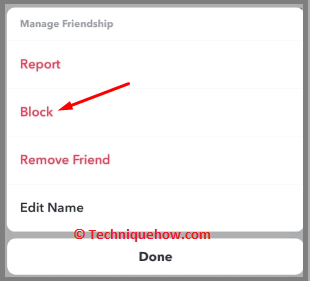
10వ దశ: నిర్ధారణ పెట్టెపై బ్లాక్ ని నిర్ధారించడానికి క్లిక్ చేయండి.
తరచుగా అడిగే ప్రశ్నలు:
1. Snapchatలో జోడించిన స్నేహితులను ఎలా దాచాలి?
మీరు స్నేహితులను జోడించిన తర్వాత వారిని మీ స్నేహితుల జాబితా నుండి దాచలేరు కానీ మీరు మీ Snapchat ఖాతా నుండి ఆ వినియోగదారులందరినీ వ్యక్తిగతంగా బ్లాక్ చేయవచ్చు, తద్వారా మీ స్నేహితుల జాబితా వారికి కనిపించదు.
ఒకసారి మీరు ఒకరిని బ్లాక్ చేస్తే, అతను మీ స్నేహితుల జాబితా నుండి మినహాయించబడడమే కాకుండా, Snapchat యాప్లో కూడా వినియోగదారు మీ Snapchat ప్రొఫైల్ను కనుగొనలేరు.
2. Snapchatలో ఇతరులు మీ మంచి స్నేహితులను చూడగలరా?
లేదు, ఇతరులు Snapchatలో మీ మంచి స్నేహితులను చూడలేరు. మీ స్నేహితుల జాబితాలో యూజర్ పేరు పక్కన ఉన్న రెడ్ హార్ట్ ఎమోజిని చూడటం ద్వారా మీరు మాత్రమే Snapchatలో మీ బెస్ట్ ఫ్రెండ్ ఎవరో తనిఖీ చేసి తెలుసుకోగలరు.
మీరు Snapchatలో ఇతరుల బెస్ట్ ఫ్రెండ్స్ని తనిఖీ చేయలేరు మరియు మరెవరూ చేయలేరు Snapchatలో కూడా మీ బెస్ట్ ఫ్రెండ్ ఎవరో తెలుసుకోగలరు.
